- Startseite
- Docs
- Benutzeranleitungen
- Dokumenteneditor
- AutoKorrekturfunktionen
AutoKorrekturfunktionen
Die Autokorrekturfunktionen in ONLYOFFICE Dokumenteneditor werden verwendet, um Text automatisch zu formatieren, wenn sie erkannt werden, oder um spezielle mathematische Symbole einzufügen, indem bestimmte Zeichen verwendet werden.
Die verfügbaren AutoKorrekturoptionen werden im entsprechenden Dialogfeld aufgelistet. Um darauf zuzugreifen, öffnen Sie die Registerkarte Datei -> Erweiterte Einstellungen -> Rechtschreibprüfung -> Optionen von AutoKorrektur.
Das Dialogfeld Autokorrektur besteht aus vier Registerkarten: Mathematische Autokorrektur, Erkannte Funktionen, AutoFormat während der Eingabe und Autokorrektur für Text.
Math. AutoKorrektur
Sie können manuell die Symbole, Akzente und mathematische Symbole für die Gleichungen mit der Tastatur statt der Galerie eingeben.
Positionieren Sie die Einfügemarke am Platzhalter im Formel-Editor, geben Sie den mathematischen AutoKorrektur-Code ein, drücken Sie die Leertaste.
Für die Codes muss die Groß-/Kleinschreibung beachtet werden.
Sie können Autokorrektur-Einträge zur Autokorrektur-Liste hinzufügen, ändern, wiederherstellen und entfernen. Wechseln Sie zur Registerkarte Datei -> Erweiterte Einstellungen -> Rechtschreibprüfung -> Optionen von AutoKorrektur -> Mathematische Autokorrektur.
Einträge zur AutoKorrektur-Liste hinzufügen
- Geben Sie den Autokorrekturcode, den Sie verwenden möchten, in das Feld Ersetzen ein.
- Geben Sie das Symbol ein, das dem früher eingegebenen Code zugewiesen werden soll, in das Feld Nach ein.
- Klicken Sie auf die Schaltfläche Hinzufügen.
Einträge in der AutoKorrektur-Liste bearbeiten
- Wählen Sie den Eintrag, den Sie bearbeiten möchten.
- Sie können die Informationen in beiden Feldern ändern: den Code im Feld Ersetzen oder das Symbol im Feld Nach.
- Klicken Sie auf die Schaltfläche Ersetzen.
Einträge aus der AutoKorrektur-Liste entfernen
- Wählen Sie den Eintrag, den Sie entfernen möchten.
- Klicken Sie auf die Schaltfläche Löschen.
Um die zuvor gelöschten Einträge wiederherzustellen, wählen Sie den wiederherzustellenden Eintrag aus der Liste aus und klicken Sie auf die Schaltfläche Wiederherstellen.
Verwenden Sie die Schaltfläche Zurücksetzen auf die Standardeinstellungen, um die Standardeinstellungen wiederherzustellen. Alle von Ihnen hinzugefügten Autokorrektur-Einträge werden entfernt und die geänderten werden auf ihre ursprünglichen Werte zurückgesetzt.
Deaktivieren Sie das Kontrollkästchen Text bei der Eingabe ersetzen, um Math AutoKorrektur zu deaktivieren und automatische Änderungen und Ersetzungen zu verbieten.
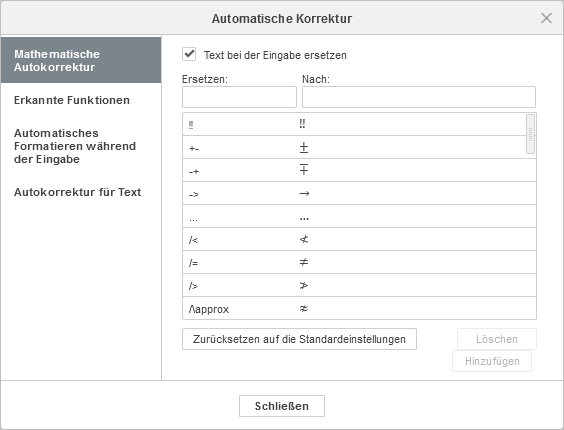
Die folgende Tabelle enthält alle derzeit unterstützten Codes, die im Dokumenteneditor verfügbar sind. Die vollständige Liste der unterstützten Codes finden Sie auch auf der Registerkarte Datei -> Erweiterte Einstellungen -> Rechtschreibprüfung -> Optionen von AutoKorrektur -> Mathematische Autokorrektur.
Die unterstützten Codes
| Code | Symbol | Bereich |
| !! |  | Symbole |
| ... |  | Punkte |
| :: |  | Operatoren |
| := |  | Operatoren |
| /< |  | Vergleichsoperatoren |
| /> |  | Vergleichsoperatoren |
| /= |  | Vergleichsoperatoren |
| \above |  | Hochgestellte/Tiefgestellte Skripts |
| \acute |  | Akzente |
| \aleph |  | Hebräische Buchstaben |
| \alpha |  | Griechische Buchstaben |
| \Alpha |  | Griechische Buchstaben |
| \amalg |  | Binäre Operatoren |
| \angle |  | Geometrische Notation |
| \aoint |  | Integrale |
| \approx |  | Vergleichsoperatoren |
| \asmash |  | Pfeile |
| \ast |  | Binäre Operatoren |
| \asymp |  | Vergleichsoperatoren |
| \atop |  | Operatoren |
| \bar |  | Über-/Unterstrich |
| \Bar |  | Akzente |
| \because |  | Vergleichsoperatoren |
| \begin |  | Trennzeichen |
| \below |  | Above/Below Skripts |
| \bet |  | Hebräische Buchstaben |
| \beta |  | Griechische Buchstaben |
| \Beta |  | Griechische Buchstaben |
| \beth |  | Hebräische Buchstaben |
| \bigcap |  | Große Operatoren |
| \bigcup |  | Große Operatoren |
| \bigodot |  | Große Operatoren |
| \bigoplus |  | Große Operatoren |
| \bigotimes |  | Große Operatoren |
| \bigsqcup |  | Große Operatoren |
| \biguplus |  | Große Operatoren |
| \bigvee |  | Große Operatoren |
| \bigwedge |  | Große Operatoren |
| \binomial |  | Gleichungen |
| \bot |  | Logische Notation |
| \bowtie |  | Vergleichsoperatoren |
| \box |  | Symbole |
| \boxdot |  | Binäre Operatoren |
| \boxminus |  | Binäre Operatoren |
| \boxplus |  | Binäre Operatoren |
| \bra |  | Trennzeichen |
| \break |  | Symbole |
| \breve |  | Akzente |
| \bullet |  | Binäre Operatoren |
| \cap |  | Binäre Operatoren |
| \cbrt |  | Wurzeln |
| \cases |  | Symbole |
| \cdot |  | Binäre Operatoren |
| \cdots |  | Punkte |
| \check |  | Akzente |
| \chi |  | Griechische Buchstaben |
| \Chi |  | Griechische Buchstaben |
| \circ |  | Binäre Operatoren |
| \close |  | Trennzeichen |
| \clubsuit |  | Symbole |
| \coint |  | Integrale |
| \cong |  | Vergleichsoperatoren |
| \coprod |  | Mathematische Operatoren |
| \cup |  | Binäre Operatoren |
| \dalet |  | Hebräische Buchstaben |
| \daleth |  | Hebräische Buchstaben |
| \dashv |  | Vergleichsoperatoren |
| \dd |  | Buchstaben mit Doppelstrich |
| \Dd |  | Buchstaben mit Doppelstrich |
| \ddddot |  | Akzente |
| \dddot |  | Akzente |
| \ddot |  | Akzente |
| \ddots |  | Punkte |
| \defeq |  | Vergleichsoperatoren |
| \degc |  | Symbole |
| \degf |  | Symbole |
| \degree |  | Symbole |
| \delta |  | Griechische Buchstaben |
| \Delta |  | Griechische Buchstaben |
| \Deltaeq |  | Operatoren |
| \diamond |  | Binäre Operatoren |
| \diamondsuit |  | Symbole |
| \div |  | Binäre Operatoren |
| \dot |  | Akzente |
| \doteq |  | Vergleichsoperatoren |
| \dots |  | Punkte |
| \doublea |  | Buchstaben mit Doppelstrich |
| \doubleA |  | Buchstaben mit Doppelstrich |
| \doubleb |  | Buchstaben mit Doppelstrich |
| \doubleB |  | Buchstaben mit Doppelstrich |
| \doublec |  | Buchstaben mit Doppelstrich |
| \doubleC |  | Buchstaben mit Doppelstrich |
| \doubled |  | Buchstaben mit Doppelstrich |
| \doubleD |  | Buchstaben mit Doppelstrich |
| \doublee |  | Buchstaben mit Doppelstrich |
| \doubleE |  | Buchstaben mit Doppelstrich |
| \doublef |  | Buchstaben mit Doppelstrich |
| \doubleF |  | Buchstaben mit Doppelstrich |
| \doubleg |  | Buchstaben mit Doppelstrich |
| \doubleG |  | Buchstaben mit Doppelstrich |
| \doubleh |  | Buchstaben mit Doppelstrich |
| \doubleH |  | Buchstaben mit Doppelstrich |
| \doublei |  | Buchstaben mit Doppelstrich |
| \doubleI |  | Buchstaben mit Doppelstrich |
| \doublej |  | Buchstaben mit Doppelstrich |
| \doubleJ |  | Buchstaben mit Doppelstrich |
| \doublek |  | Buchstaben mit Doppelstrich |
| \doubleK |  | Buchstaben mit Doppelstrich |
| \doublel |  | Buchstaben mit Doppelstrich |
| \doubleL |  | Buchstaben mit Doppelstrich |
| \doublem |  | Buchstaben mit Doppelstrich |
| \doubleM |  | Buchstaben mit Doppelstrich |
| \doublen |  | Buchstaben mit Doppelstrich |
| \doubleN |  | Buchstaben mit Doppelstrich |
| \doubleo |  | Buchstaben mit Doppelstrich |
| \doubleO |  | Buchstaben mit Doppelstrich |
| \doublep |  | Buchstaben mit Doppelstrich |
| \doubleP |  | Buchstaben mit Doppelstrich |
| \doubleq |  | Buchstaben mit Doppelstrich |
| \doubleQ |  | Buchstaben mit Doppelstrich |
| \doubler |  | Buchstaben mit Doppelstrich |
| \doubleR |  | Buchstaben mit Doppelstrich |
| \doubles |  | Buchstaben mit Doppelstrich |
| \doubleS |  | Buchstaben mit Doppelstrich |
| \doublet |  | Buchstaben mit Doppelstrich |
| \doubleT |  | Buchstaben mit Doppelstrich |
| \doubleu |  | Buchstaben mit Doppelstrich |
| \doubleU |  | Buchstaben mit Doppelstrich |
| \doublev |  | Buchstaben mit Doppelstrich |
| \doubleV |  | Buchstaben mit Doppelstrich |
| \doublew |  | Buchstaben mit Doppelstrich |
| \doubleW |  | Buchstaben mit Doppelstrich |
| \doublex |  | Buchstaben mit Doppelstrich |
| \doubleX |  | Buchstaben mit Doppelstrich |
| \doubley |  | Buchstaben mit Doppelstrich |
| \doubleY |  | Buchstaben mit Doppelstrich |
| \doublez |  | Buchstaben mit Doppelstrich |
| \doubleZ |  | Buchstaben mit Doppelstrich |
| \downarrow |  | Pfeile |
| \Downarrow |  | Pfeile |
| \dsmash |  | Pfeile |
| \ee |  | Buchstaben mit Doppelstrich |
| \ell |  | Symbole |
| \emptyset |  | Notationen von Mengen |
| \emsp | Leerzeichen | |
| \end |  | Trennzeichen |
| \ensp | Leerzeichen | |
| \epsilon |  | Griechische Buchstaben |
| \Epsilon |  | Griechische Buchstaben |
| \eqarray |  | Symbole |
| \equiv |  | Vergleichsoperatoren |
| \eta |  | Griechische Buchstaben |
| \Eta |  | Griechische Buchstaben |
| \exists |  | Logische Notationen |
| \forall |  | Logische Notationen |
| \fraktura |  | Fraktur |
| \frakturA |  | Fraktur |
| \frakturb |  | Fraktur |
| \frakturB |  | Fraktur |
| \frakturc |  | Fraktur |
| \frakturC |  | Fraktur |
| \frakturd |  | Fraktur |
| \frakturD |  | Fraktur |
| \frakture |  | Fraktur |
| \frakturE |  | Fraktur |
| \frakturf |  | Fraktur |
| \frakturF |  | Fraktur |
| \frakturg |  | Fraktur |
| \frakturG |  | Fraktur |
| \frakturh |  | Fraktur |
| \frakturH |  | Fraktur |
| \frakturi |  | Fraktur |
| \frakturI |  | Fraktur |
| \frakturk |  | Fraktur |
| \frakturK |  | Fraktur |
| \frakturl |  | Fraktur |
| \frakturL |  | Fraktur |
| \frakturm |  | Fraktur |
| \frakturM |  | Fraktur |
| \frakturn |  | Fraktur |
| \frakturN |  | Fraktur |
| \frakturo |  | Fraktur |
| \frakturO |  | Fraktur |
| \frakturp |  | Fraktur |
| \frakturP |  | Fraktur |
| \frakturq |  | Fraktur |
| \frakturQ |  | Fraktur |
| \frakturr |  | Fraktur |
| \frakturR |  | Fraktur |
| \frakturs |  | Fraktur |
| \frakturS |  | Fraktur |
| \frakturt |  | Fraktur |
| \frakturT |  | Fraktur |
| \frakturu |  | Fraktur |
| \frakturU |  | Fraktur |
| \frakturv |  | Fraktur |
| \frakturV |  | Fraktur |
| \frakturw |  | Fraktur |
| \frakturW |  | Fraktur |
| \frakturx |  | Fraktur |
| \frakturX |  | Fraktur |
| \fraktury |  | Fraktur |
| \frakturY |  | Fraktur |
| \frakturz |  | Fraktur |
| \frakturZ |  | Fraktur |
| \frown |  | Vergleichsoperatoren |
| \funcapply | Binäre Operatoren | |
| \G |  | Griechische Buchstaben |
| \gamma |  | Griechische Buchstaben |
| \Gamma |  | Griechische Buchstaben |
| \ge |  | Vergleichsoperatoren |
| \geq |  | Vergleichsoperatoren |
| \gets |  | Pfeile |
| \gg |  | Vergleichsoperatoren |
| \gimel |  | Hebräische Buchstaben |
| \grave |  | Akzente |
| \hairsp | Leerzeichen | |
| \hat |  | Akzente |
| \hbar |  | Symbole |
| \heartsuit |  | Symbole |
| \hookleftarrow |  | Pfeile |
| \hookrightarrow |  | Pfeile |
| \hphantom |  | Pfeile |
| \hsmash |  | Pfeile |
| \hvec |  | Akzente |
| \identitymatrix |  | Matrizen |
| \ii |  | Buchstaben mit Doppelstrich |
| \iiint |  | Integrale |
| \iint |  | Integrale |
| \iiiint |  | Integrale |
| \Im |  | Symbole |
| \imath |  | Symbole |
| \in |  | Vergleichsoperatoren |
| \inc |  | Symbole |
| \infty |  | Symbole |
| \int |  | Integrale |
| \integral |  | Integrale |
| \iota |  | Griechische Buchstaben |
| \Iota |  | Griechische Buchstaben |
| \itimes | Mathematische Operatoren | |
| \j |  | Symbole |
| \jj |  | Buchstaben mit Doppelstrich |
| \jmath |  | Symbole |
| \kappa |  | Griechische Buchstaben |
| \Kappa |  | Griechische Buchstaben |
| \ket |  | Trennzeichen |
| \lambda |  | Griechische Buchstaben |
| \Lambda |  | Griechische Buchstaben |
| \langle |  | Trennzeichen |
| \lbbrack |  | Trennzeichen |
| \lbrace |  | Trennzeichen |
| \lbrack |  | Trennzeichen |
| \lceil |  | Trennzeichen |
| \ldiv |  | Bruchteile |
| \ldivide |  | Bruchteile |
| \ldots |  | Punkte |
| \le |  | Vergleichsoperatoren |
| \left |  | Trennzeichen |
| \leftarrow |  | Pfeile |
| \Leftarrow |  | Pfeile |
| \leftharpoondown |  | Pfeile |
| \leftharpoonup |  | Pfeile |
| \leftrightarrow |  | Pfeile |
| \Leftrightarrow |  | Pfeile |
| \leq |  | Vergleichsoperatoren |
| \lfloor |  | Trennzeichen |
| \lhvec |  | Akzente |
| \limit |  | Grenzwerte |
| \ll |  | Vergleichsoperatoren |
| \lmoust |  | Trennzeichen |
| \Longleftarrow |  | Pfeile |
| \Longleftrightarrow |  | Pfeile |
| \Longrightarrow |  | Pfeile |
| \lrhar |  | Pfeile |
| \lvec |  | Akzente |
| \mapsto |  | Pfeile |
| \matrix |  | Matrizen |
| \medsp | Leerzeichen | |
| \mid |  | Vergleichsoperatoren |
| \middle |  | Symbole |
| \models |  | Vergleichsoperatoren |
| \mp |  | Binäre Operatoren |
| \mu |  | Griechische Buchstaben |
| \Mu |  | Griechische Buchstaben |
| \nabla |  | Symbole |
| \naryand |  | Operatoren |
| \nbsp | Leerzeichen | |
| \ne |  | Vergleichsoperatoren |
| \nearrow |  | Pfeile |
| \neq |  | Vergleichsoperatoren |
| \ni |  | Vergleichsoperatoren |
| \norm |  | Trennzeichen |
| \notcontain |  | Vergleichsoperatoren |
| \notelement |  | Vergleichsoperatoren |
| \notin |  | Vergleichsoperatoren |
| \nu |  | Griechische Buchstaben |
| \Nu |  | Griechische Buchstaben |
| \nwarrow |  | Pfeile |
| \o |  | Griechische Buchstaben |
| \O |  | Griechische Buchstaben |
| \odot |  | Binäre Operatoren |
| \of |  | Operatoren |
| \oiiint |  | Integrale |
| \oiint |  | Integrale |
| \oint |  | Integrale |
| \omega |  | Griechische Buchstaben |
| \Omega |  | Griechische Buchstaben |
| \ominus |  | Binäre Operatoren |
| \open |  | Trennzeichen |
| \oplus |  | Binäre Operatoren |
| \otimes |  | Binäre Operatoren |
| \over |  | Trennzeichen |
| \overbar |  | Akzente |
| \overbrace |  | Akzente |
| \overbracket |  | Akzente |
| \overline |  | Akzente |
| \overparen |  | Akzente |
| \overshell |  | Akzente |
| \parallel |  | Geometrische Notation |
| \partial |  | Symbole |
| \pmatrix |  | Matrizen |
| \perp |  | Geometrische Notation |
| \phantom |  | Symbole |
| \phi |  | Griechische Buchstaben |
| \Phi |  | Griechische Buchstaben |
| \pi |  | Griechische Buchstaben |
| \Pi |  | Griechische Buchstaben |
| \pm |  | Binäre Operatoren |
| \pppprime |  | Prime-Zeichen |
| \ppprime |  | Prime-Zeichen |
| \pprime |  | Prime-Zeichen |
| \prec |  | Vergleichsoperatoren |
| \preceq |  | Vergleichsoperatoren |
| \prime |  | Prime-Zeichen |
| \prod |  | Mathematische Operatoren |
| \propto |  | Vergleichsoperatoren |
| \psi |  | Griechische Buchstaben |
| \Psi |  | Griechische Buchstaben |
| \qdrt |  | Wurzeln |
| \quadratic |  | Wurzeln |
| \rangle |  | Trennzeichen |
| \Rangle |  | Trennzeichen |
| \ratio |  | Vergleichsoperatoren |
| \rbrace |  | Trennzeichen |
| \rbrack |  | Trennzeichen |
| \Rbrack |  | Trennzeichen |
| \rceil |  | Trennzeichen |
| \rddots |  | Punkte |
| \Re |  | Symbole |
| \rect |  | Symbole |
| \rfloor |  | Trennzeichen |
| \rho |  | Griechische Buchstaben |
| \Rho |  | Griechische Buchstaben |
| \rhvec |  | Akzente |
| \right |  | Trennzeichen |
| \rightarrow |  | Pfeile |
| \Rightarrow |  | Pfeile |
| \rightharpoondown |  | Pfeile |
| \rightharpoonup |  | Pfeile |
| \rmoust |  | Trennzeichen |
| \root |  | Symbole |
| \scripta |  | Skripts |
| \scriptA |  | Skripts |
| \scriptb |  | Skripts |
| \scriptB |  | Skripts |
| \scriptc |  | Skripts |
| \scriptC |  | Skripts |
| \scriptd |  | Skripts |
| \scriptD |  | Skripts |
| \scripte |  | Skripts |
| \scriptE |  | Skripts |
| \scriptf |  | Skripts |
| \scriptF |  | Skripts |
| \scriptg |  | Skripts |
| \scriptG |  | Skripts |
| \scripth |  | Skripts |
| \scriptH |  | Skripts |
| \scripti |  | Skripts |
| \scriptI |  | Skripts |
| \scriptk |  | Skripts |
| \scriptK |  | Skripts |
| \scriptl |  | Skripts |
| \scriptL |  | Skripts |
| \scriptm |  | Skripts |
| \scriptM |  | Skripts |
| \scriptn |  | Skripts |
| \scriptN |  | Skripts |
| \scripto |  | Skripts |
| \scriptO |  | Skripts |
| \scriptp |  | Skripts |
| \scriptP |  | Skripts |
| \scriptq |  | Skripts |
| \scriptQ |  | Skripts |
| \scriptr |  | Skripts |
| \scriptR |  | Skripts |
| \scripts |  | Skripts |
| \scriptS |  | Skripts |
| \scriptt |  | Skripts |
| \scriptT |  | Skripts |
| \scriptu |  | Skripts |
| \scriptU |  | Skripts |
| \scriptv |  | Skripts |
| \scriptV |  | Skripts |
| \scriptw |  | Skripts |
| \scriptW |  | Skripts |
| \scriptx |  | Skripts |
| \scriptX |  | Skripts |
| \scripty |  | Skripts |
| \scriptY |  | Skripts |
| \scriptz |  | Skripts |
| \scriptZ |  | Skripts |
| \sdiv |  | Bruchteile |
| \sdivide |  | Bruchteile |
| \searrow |  | Pfeile |
| \setminus |  | Binäre Operatoren |
| \sigma |  | Griechische Buchstaben |
| \Sigma |  | Griechische Buchstaben |
| \sim |  | Vergleichsoperatoren |
| \simeq |  | Vergleichsoperatoren |
| \smash |  | Pfeile |
| \smile |  | Vergleichsoperatoren |
| \spadesuit |  | Symbole |
| \sqcap |  | Binäre Operatoren |
| \sqcup |  | Binäre Operatoren |
| \sqrt |  | Wurzeln |
| \sqsubseteq |  | Notation von Mengen |
| \sqsuperseteq |  | Notation von Mengen |
| \star |  | Binäre Operatoren |
| \subset |  | Notation von Mengen |
| \subseteq |  | Notation von Mengen |
| \succ |  | Vergleichsoperatoren |
| \succeq |  | Vergleichsoperatoren |
| \sum |  | Mathematische Operatoren |
| \superset |  | Notation von Mengen |
| \superseteq |  | Notation von Mengen |
| \swarrow |  | Pfeile |
| \tau |  | Griechische Buchstaben |
| \Tau |  | Griechische Buchstaben |
| \therefore |  | Vergleichsoperatoren |
| \theta |  | Griechische Buchstaben |
| \Theta |  | Griechische Buchstaben |
| \thicksp | Leerzeichen | |
| \thinsp | Leerzeichen | |
| \tilde |  | Akzente |
| \times |  | Binäre Operatoren |
| \to |  | Pfeile |
| \top |  | Logische Notationen |
| \tvec |  | Pfeile |
| \ubar |  | Akzente |
| \Ubar |  | Akzente |
| \underbar |  | Akzente |
| \underbrace |  | Akzente |
| \underbracket |  | Akzente |
| \underline |  | Akzente |
| \underparen |  | Akzente |
| \uparrow |  | Pfeile |
| \Uparrow |  | Pfeile |
| \updownarrow |  | Pfeile |
| \Updownarrow |  | Pfeile |
| \uplus |  | Binäre Operatoren |
| \upsilon |  | Griechische Buchstaben |
| \Upsilon |  | Griechische Buchstaben |
| \varepsilon |  | Griechische Buchstaben |
| \varphi |  | Griechische Buchstaben |
| \varpi |  | Griechische Buchstaben |
| \varrho |  | Griechische Buchstaben |
| \varsigma |  | Griechische Buchstaben |
| \vartheta |  | Griechische Buchstaben |
| \vbar |  | Trennzeichen |
| \vdash |  | Vergleichsoperatoren |
| \vdots |  | Punkte |
| \vec |  | Akzente |
| \vee |  | Binäre Operatoren |
| \vert |  | Trennzeichen |
| \Vert |  | Trennzeichen |
| \Vmatrix |  | Matrizen |
| \vphantom |  | Pfeile |
| \vthicksp | Leerzeichen | |
| \wedge |  | Binäre Operatoren |
| \wp |  | Symbole |
| \wr |  | Binäre Operatoren |
| \xi |  | Griechische Buchstaben |
| \Xi |  | Griechische Buchstaben |
| \zeta |  | Griechische Buchstaben |
| \Zeta |  | Griechische Buchstaben |
| \zwnj | Leerzeichen | |
| \zwsp | Leerzeichen | |
| ~= |  | Vergleichsoperatoren |
| -+ |  | Binäre Operatoren |
| +- |  | Binäre Operatoren |
| << |  | Vergleichsoperatoren |
| <= |  | Vergleichsoperatoren |
| -> |  | Pfeile |
| >= |  | Vergleichsoperatoren |
| >> |  | Vergleichsoperatoren |
Erkannte Funktionen
Auf dieser Registerkarte finden Sie die Liste der mathematischen Ausdrücke, die vom Gleichungseditor als Funktionen erkannt und daher nicht automatisch kursiv dargestellt werden. Die Liste der erkannten Funktionen finden Sie auf der Registerkarte Datei -> Erweiterte Einstellungen -> Rechtschreibprüfung -> Optionen von Autokorrektur -> Erkannte Funktionen.
Um der Liste der erkannten Funktionen einen Eintrag hinzuzufügen, geben Sie die Funktion in das leere Feld ein und klicken Sie auf die Schaltfläche Hinzufügen.
Um einen Eintrag aus der Liste der erkannten Funktionen zu entfernen, wählen Sie die gewünschte Funktion aus und klicken Sie auf die Schaltfläche Löschen.
Um die zuvor gelöschten Einträge wiederherzustellen, wählen Sie den gewünschten Eintrag aus der Liste aus und klicken Sie auf die Schaltfläche Wiederherstellen.
Verwenden Sie die Schaltfläche Zurücksetzen auf die Standardeinstellungen, um die Standardeinstellungen wiederherzustellen. Alle von Ihnen hinzugefügten Funktionen werden entfernt und die entfernten Funktionen werden wiederhergestellt.
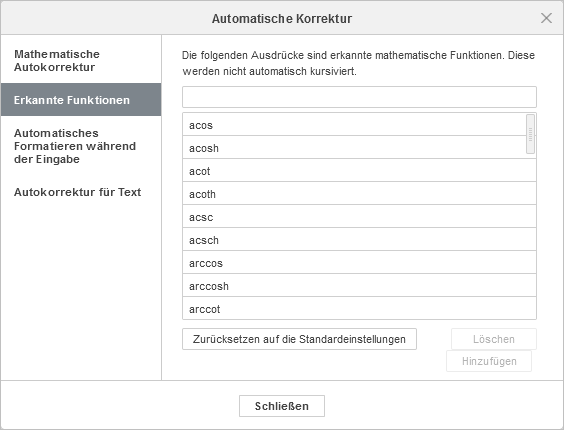
AutoFormat während der Eingabe
Standardmäßig formatiert der Editor den Text während der Eingabe gemäß den Voreinstellungen für die automatische Formatierung: Ersetzt Anführungszeichen, konvertiert Bindestriche in Gedankenstriche, ersetzt Internet- oder Netzwerkpfade durch Hyperlinks, startet eine Aufzählungsliste oder eine nummerierte Liste, wenn eine Liste wird erkannt.
Mit der Option Punkt mit doppeltem Leerzeichen hinzufügen können Sie einen Punkt hinzufügen, wenn Sie zweimal die Leertaste drücken. Aktivieren oder deaktivieren Sie sie nach Bedarf. Standardmäßig ist diese Option für Linux und Windows deaktiviert und für macOS aktiviert.
Um die Voreinstellungen für die automatische Formatierung zu aktivieren oder zu deaktivieren, öffnen Sie die Registerkarte Datei -> Erweiterte Einstellungen -> Rechtschreibprüfung -> Optionen von Autokorrektur -> AutoFormat während der Eingabe.
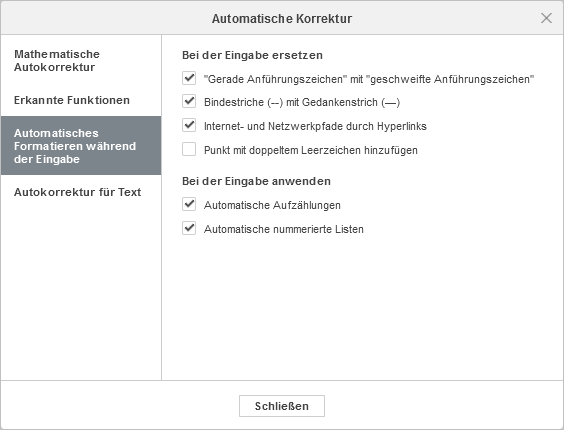
Autokorrektur für Text
Sie können den Editor so einstellen, dass das erste Wort jedes Satzes automatisch großgeschrieben wird. Die Option ist standardmäßig aktiviert. Um diese Option zu deaktivieren, gehen Sie zur Registerkarte Datei -> Erweiterte Einstellungen -> Rechtschreibprüfung -> Automatische Korrekturoptionen -> Autokorrektur für Text und deaktivieren Sie die Option Jeden Satz mit einem Großbuchstaben beginnen.
Der Editor schreibt den ersten Buchstaben von Tabellenzellen standardmäßig groß. Um diese Option zu deaktivieren, gehen Sie zur Registerkarte Datei -> Erweiterte Einstellungen -> Rechtschreibprüfung -> Automatische Korrekturoptionen -> AutoKorrektur für Text und deaktivieren Sie das Kontrollkästchen Jede Tabellenzelle mit einem Großbuchstaben beginnen.
Sie können die Großschreibung nach bestimmten Wörtern auch anpassen, indem Sie die gewünschten Wörter in das Feld Großbuchstaben nicht verwenden nach eingeben und auf die Schaltfläche Hinzufügen klicken oder indem Sie die gewünschten Wörter in der entsprechenden Liste weiter unten auswählen.
In der Dropdown-Liste Ausnahmen für die Sprache können Sie auswählen, wie die Ausnahmen je nach Sprache funktionieren.
Verwenden Sie die Schaltfläche Zurücksetzen auf die Standardeinstellungen, um alle benutzerdefinierten Änderungen abzubrechen.
